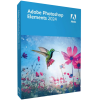

ADOBE ACROBAT PRO DC 2022 (WINDOWS)
Информация за "ADOBE ACROBAT PRO DC 2022"
Acrobat DC е пълното PDF решение за работа с най-важните документи на настолен компютър, уеб и мобилни устройства. Актуализирайте приложението Acrobat за настолен компютър и мобилни устройства или влезте в Acrobat Web, за да опитате новите функции и подобрения.
Модернизиран панел за селекция: пълните селекционни панели за редактиращите операции са заменени със сиви пунктирни линии, които стават сини, когато панелът е избран. Също така можете да използвате ротационната дръжка отгоре, за да завъртите съдържанието.
Модернизирано изживяване за изрязване: новите кръгли дръжки за изрязване са по-видими и улесняват операциите по изрязване на PDF съдържание на устройства с висока резолюция. Когато изрязвате изображение, то се подчертава и изрязаното съдържание се премества на заден план.
Инструменти за редактиране и подписване в разширението за Chrome
Освен инструментите Конвертирай, Компресирай и Експортирай, разширението сега предоставя и инструментите Редактирай и Подпиши. Ако в Google търсите инструмент или операция PDF и инструментът се поддържа в разширението, изскачащо съобщение, показващо се в горния десен ъгъл на прозореца на браузъра, ви предлага да използвате инструмент.
Интеграция на SharePoint в разширението за Chrome (Windows)
Когато в Google Chrome отворите PDF, хостван в SharePoint и кликнете върху бутона Отвори в Acrobat или Попълни и подпиши, разширението за Chrome идентифицира изходното място и започва процеса на изтегляне на файловете в Acrobat.
Сега можете да създадете PDF с празна страница директно от менюто File. В Acrobat, изберете File > Създай > Празна страница.
В Acrobat, сега можете да преминавате от едно поле на друго във форма, използвайки клавиша Tab в режим на създаване. Когато натиснете клавиша Tab, синя подчертавка указва активното поле. Ако натиснете Enter, се показва диалоговият прозорец Свойства на избраното поле.
Когато промените размера на прозореца на Acrobat, инструментите Page View, Selection и Zoom се показват в изскачаща лента на страницата, а не в менюто с опции (...) на лентата с инструменти. По този начин се освобождава пространство за показване на недавно използваните инструменти и бързите инструменти в лентата с инструменти отгоре.
За да върнете инструментите в лентата с инструменти, кликнете върху бутона Anchor.
Диалоговият прозорец, който се показва в Windows при неочакван спиране, е подобрен, за да улесни събирането на регистри и докладването за грешки. Новият диалогов прозорец се показва за всички проблеми с неочаквано спиране и за всички случаи, когато Acrobat се затвори насила.
Тъй като Flash Player вече не се поддържа, от настройките на Acrobat е премахната съответната настройка: Редактирай > 3D и мултимедия > Използвай Flash Player за възпроизвеждане на 3D и мултимедийно съдържание.
Сега можете да споделите архивирано споразумение чрез връзка или като изпратите копие на получателя.
Подобрение за достъпността: четещите за екран уреди сега обявяват силата на паролата
Когато задавате парола за PDF чрез диалоговия прозорец за парола Инструменти > Редактирай PDF > Ограничи редактиране, гласовият асистент сега може да прочете нивото на ефективността на паролата и да го обяви.
Промяна на цвета на коментар от мобилното меню
Сега можете да изберете цвета на избрания коментар директно от мобилното меню, без да отваряте инструмента за коментари. Тази функция е налична само за анотации с подчертан текст, зачеркнат, подчертан и място за вмъкване.
Подобрен опит за експортиране на PDF
Системни изисквания:
Процесор: Intel® или AMD процесор с поне 1,5 GHz
Операционна система: Windows 11 (64 бита), Windows 10 (32 бита и 64 бита) версия 1809 или по-нова
RAM:2 GB RAM
Твърд диск:4,5 GB свободно място на твърдия диск
Резолюция на монитора
Резолюция на екрана:1024x768
Браузър:Internet Explorer 11, Firefox (ESR) (опционално), Chrome (опционално)
Видео карта:Хардуерно ускорение на видеото (опционално)
Други продукти от същата категория:
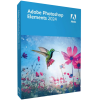

ADOBE ACROBAT PRO DC 2022 (MAC)

ADOBE INDESIGN 2022 (WINDOWS)

ADOBE ILLUSTRATOR 2022 (WINDOWS)
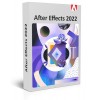
ADOBE AFTER EFFECTS 2022 (WINDOWS)

ADOBE XD 2022 (WINDOWS)

ADOBE PREMIERE 2022 (WINDOWS)

ADOBE PACK 2022 (WINDOWS)
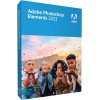
ADOBE PHOTOSHOP ELEMENTS 2023 (MAC)




